Excel Double, Single IF -kaavat ja esimerkkejä IF: n käytöstä
Formula.co.id - Tässä yhteydessä keskustelemme if-kaavasta excelissä ja edellisessä keskustelussa olemme keskustelleet kaikista excel-kaavojen joukosta, joista yksi on IF-kaava. Joten nyt keskustelemme tarkemmin if-kaavasta Excelissä 2007, 2010 ja 2016.
Sisällysluettelo :
JOS TOIMINTA YMMÄRTÄÄ EXCELISSÄ
IF-funktio tai IF-kaava on yksi Excelin toiminnoista loogisessa luokassa tai ryhmässä, jota käytetään usein tiettyjen loogisten testien suorittamiseen Microsoft Excel -kaavoille.
Excel IF -funktio palauttaa tietyn arvon, jos arvioinnille määrittelemämme ehdot täyttyvät (TOTTA) ja tuottaa toisen arvon ja jos logiikkatesti tai ehto ei täyty, (VÄÄRÄ).
Toisin sanoen, IF-funktio Excelissä arvioi tietyt logiikkatestit ja palauttaa sitten arvon (TOSI) tai (EPÄTOSI). Arvo TOSI on arvo, jossa ehto täyttyy tai on tosi, ja arvo EPÄTOSI on arvo ehdoille, jotka eivät täyty tai jotka ovat väärät.
TOTTA = Tosi (ehto täyttyy tai totta).
VÄÄRÄ = Epätosi (ehto ei täyty tai väärä).
Tämän logiikkatestin suorittamiseksi käytämme if-funktiota excelissä yleensä vertailuoperaattoria excelissä. Eli operaattorin avulla =, >, >=, < ja <= ja muut.
Siksi, ennen kuin tutkimme tätä loogista toimintoa edelleen, on hyvä ymmärtää ensin aiemmin keskustelemamme Excel-operaattorit.
Jos ymmärrät tarpeeksi Excelin laskentaoperaattoreista, opimme seuraavaksi if-kaavan käyttämisestä Excelissä.
JOS JOS TOIMINTOA KÄYTETÄÄN
Kuinka käyttää Excel-funktiota tai Excel-kaavaa Excel-kaavassa tai -kaavassa noudattamalla seuraavia kaavan kirjoitussääntöjä:
IF (looginen testi, [olosuhteet tyytyväiset], [olosuhteet eivät täyty]).
Yllä olevasta kaavasta voimme nähdä, että Excelin IF-funktiolla on 3 argumenttia:
- Looginen testi = mikä tarkoittaa, että tämä argumentti sisältää loogisen lausekkeen, joka voidaan arvioida arvona (TOSI) tai (EPÄTOSI). Tämä argumentti on myös vertailukriteeri määritettäessä arvo, joka generoidaan excel IF -kaavalla.
- Ehto täyttynyt: mikä tarkoittaa (valinnainen) palautettavaa arvoa, jos loogisen testiargumentin arvo on TOSI. Tämä argumentti on arvo, joka palautetaan, jos ehto täyttyy.
- Ehto ei täyty: mikä tarkoittaa (valinnainen) palautettavaa arvoa, jos loogisen testiargumentin arvo on arvo (EPÄTOSI). Tämä argumentti on arvo, jos loogisen testin tuloksia ei saavuteta.
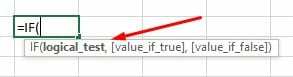
Tämä tarkoittaa, että Excelissämme oleva laskentaoperaattori on pilkku (,) varmista, että tarkistat ensin ennen if-kaavan kokeilemista
JOS ERITTÄIN ESIMERKKI
IF-funktion käyttöä tässä Excel-kaavassa voidaan käyttää yhden, monen ja monitasoisena.
Kaksinkertaisen IF-kaavan tarkoitus on, että voimme käyttää sisäkkäisiä IF-funktioita tai kirjoittaa excel if -funktion toiseen if-kaavaan.
Katso lisätietoja esim. Yhden if-kaavojen ja monitasoisten excel-sovellusten käytöstä, jos excel-kaavat ovat alla:
1. YKSITTÄIN, JOS MUOTO
Seuraava on esimerkki jos hyväksytty tai hylätty kaava esimerkkinä yhden if-kaavan käyttämisestä excelissä:
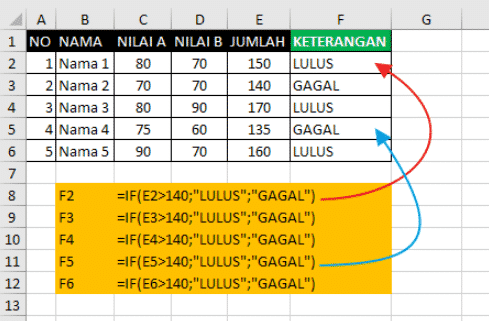
Yllä olevassa esimerkkikuvassa solussa F2 käytetty Excel-kaava on:
JOS (E2> 140, "PASS", "FAILED").
Yllä oleva Excel-kaava tuottaa tekstiarvon "FAIL", koska logiikkatesti solussa E5 (135) on enintään 140.
Edellisessä esimerkissä IF-toiminto suorittaa vain yhden arvioinnin tai loogisen testin. sitten mitä jos haluamme tehdä logiikkatestin useita kertoja if excel -kaavan avulla? Tapa on monitasoisen kaavan kanssa.
2. MONITAALINEN JOS MUOTO tai TASOT
Excel IF -funktiot tai kaavat voidaan sisällyttää myös muihin IF-funktioihin. Koska tähän tapaukseen viitataan usein kaksinkertaisena, jos kaavana, monitasoisena, jos kaavana, ja sisäkkäisenä, jos kaavana tai haarautuneena, jos kaavana. Tai muilla termeillä se tunnetaan myös nimellä Sisäkkäinen JOS-toiminto.
Tämän haarautuneen IF-kaavan käyttöä voidaan käyttää vain 64 haaraan.
Seuraavaksi, ystävät, kiinnitä huomiota alla olevan monitasoisen IF-kaavan esimerkkiin:
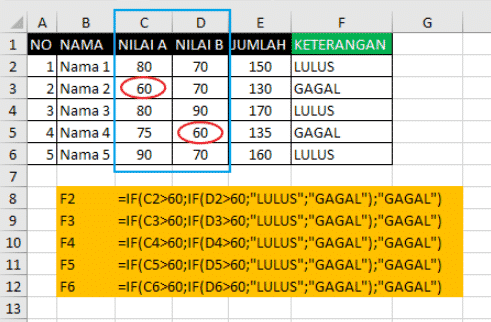
Yllä olevassa esimerkkikuvassa solussa F2 käytetty kaksinkertainen, jos kaava on:
JOS (C2> 60, JOS (D2> 60, “PASS”, “FAIL”), “FAIL”)
Yllä oleva IF-kaava suorittaa kaksinkertaisen logiikan testin kahdelle solulle kerralla vaiheittain, nimittäin:
Jos C2 on yli 60, tee looginen testi toisen IF-kaavan avulla. Ja jos C2 on enintään 60, tulos on "FAIL".
Toisella tasolla, jos kaava, jos D2 on yli 60, tulos on "PASS", ja jos ei, niin tulos on "FAIL".
Yllä olevan if-kaavan lopputulos on "PASS". C2 ja D2 ovat molemmat yli 60.
Seuraavaksi, ystävät, kiinnitä huomiota esimerkkiin 4. Numeron 4 yläpuolella olevassa esimerkkikuvassa solussa F5 käytetty if excel -kaava on:
JOS (C5> 60, JOS (D5> 60, “PASS”, “FAIL”), “FAIL”)
Ja yllä oleva excel-kaava tuottaa arvon "FAIL", koska toisessa if-kaavassa arvo on D4: stä (60) ja enintään 60.
Seuraavassa kuvassa on esimerkkejä IF-funktiosta tai muista monitasoisista IF-kaavoista:
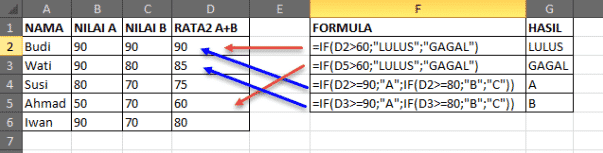
Tiedot:
JOS (D2> 60, “PASS”, “FAIL”)
Jos ehto D2 on yli 60, kirjoita "PASS", mutta jos enintään 60, kirjoita "FAIL". Arvioinnin tulos on (True), sitten se kirjoitetaan "PASS".
JOS (D5> 60, "PASS", "FAILED")
Jos D5: n ehto on yli 60, kirjoita "PASS", mutta jos enintään 60, kirjoita "FAIL". Arvioinnin tulos on (False), sitten se on "FAIL".
JOS (D2> = 90, "A", JOS (D2> = 80, "B", "C"))
Jos ehto D2 on suurempi tai yhtä suuri kuin 90, kirjoita A, mutta jos se ei ole suurempi tai yhtä suuri kuin 90, arvioi uudelleen, onko D2 suurempi tai yhtä suuri kuin 80. Mutta jos D2 on suurempi tai yhtä suuri kuin 80, kirjoita B ja jos ei, kirjoita C. Joten lopputulos on A.
JOS (D3> = 90, "A", JOS (D3> = 80, "B", "C"))
Jos ehto D2 on suurempi tai yhtä suuri kuin 90, kirjoita A, jos ei ole suurempi tai yhtä suuri kuin 90, arvioi D2 uudelleen, onko se suurempi tai yhtä suuri kuin 80. Mutta jos D2 on suurempi tai yhtä suuri kuin 80, kirjoita B ja jos ei, kirjoita C. Joten lopputulos on B.
Se on täydellinen selitys if-kaavalle yhdessä sen ymmärtämisen ja kaavan kanssa, toivottavasti siitä on hyötyä ...
Liittyvät kaavat:
- Excel-kaavat työelämään
- Excel-laskukaava
